- Avtor Abigail Brown [email protected].
- Public 2023-12-17 07:00.
- Nazadnje spremenjeno 2025-01-24 12:23.
Kaj morate vedeti
- Izbriši komentar: izberite komentar. Pojdite na Review in izberite Delete. Izbriši vse komentarje: Izberite Izbriši > Izbriši vse prikazane komentarje ali Izbriši vse komentarje v dokumentu.
- Razreši komentar: Izberite komentar. Pojdite na Review in izberite Resolve. Uporabite gumba Prejšnji in Naslednji, da se premaknete na drug komentar.
Ta članek pojasnjuje, kako izbrisati in razrešiti komentarje v dokumentu Microsoft Word. Navodila v tem članku veljajo za Word 2010, 2013, 2016, 2019; Word Online (Microsoft 365); in Word za Mac, razen če ni navedeno drugače.
Kako izbrisati komentarje v Wordu
Možnost puščanja komentarjev na Wordov dokument je bistvenega pomena pri sodelovanju z drugimi pri datoteki, a sčasoma je treba te komentarje odstraniti ali obravnavati. V programu Microsoft Word bodisi izbrišite komentarje ali razrešite komentarje.
Če izbrišete komentar, ga za vedno odstranite iz dokumenta. Razreševanje komentarja ga označi kot dokončanega, vendar ostane zapis komentarja. Če uporabljate različico Worda, starejšo od Worda 2016, je mogoče samo izbrisati komentarje.
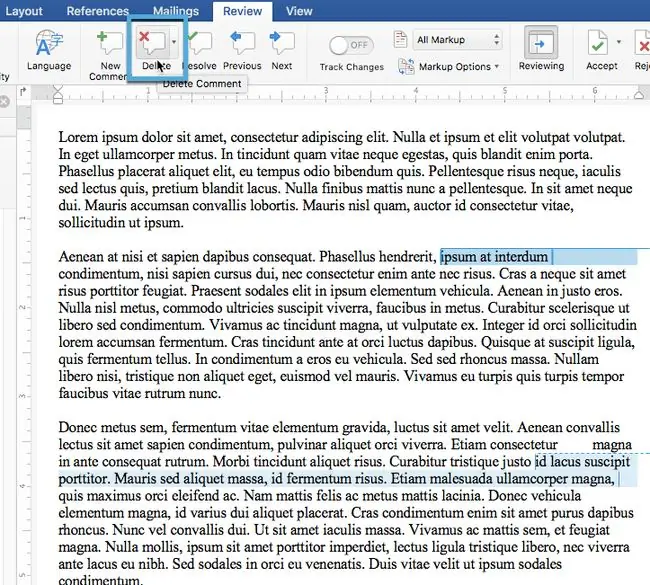
Ko končate s komentarjem in ga želite izbrisati, ga izberite in kliknite zavihek Pregled na traku na vrhu zaslona. V zavihku Pregled kliknite Izbriši.
V Office 2016 in Microsoft 365 lahko tudi z desno tipko miške kliknete komentar, tako da v kontekstnem meniju izberete Izbriši komentar. Starejše različice Worda dovoljujejo samo brisanje iz zavihka Pregled. Ne glede na metodo imata oba enako funkcijo.
Komentarje je mogoče izbrisati tudi v velikem obsegu. Kliknite zavihek Pregled na traku, nato kliknite razkriti trikotnik poleg ikone Izbriši. V tem meniju izberite Izbriši vse prikazane komentarje ali Izbriši vse komentarje v dokumentu.
Razreševanje komentarjev v Wordu
Razreševanje komentarjev je na voljo samo v Microsoft Word 2019, 2016, Microsoft 365 in Word za Mac. Starejše različice Worda so omejene samo na brisanje komentarjev.
Če imate izbiro, je bolje, da razrešite komentarje. Razreševanje komentarja vam omogoča, da komentar označite kot dokončan. Ta pristop pomaga izvirnemu piscu bolje spremljati, kaj je bilo spremenjeno, in pregledovalcu pomaga videti, kako so bile priporočene spremembe implementirane. Ko razrešite komentar v Wordu, se zapis komentarja ohrani.
Razreševanje komentarjev izvede dejanje glede zahteve za izbris, vendar ne odstrani besedila komentarja iz dokumenta.
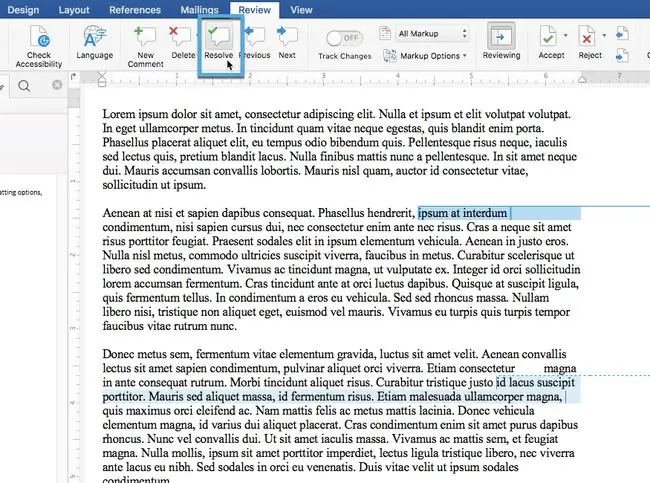
Če želite razrešiti komentar, izberite komentar, ki ga želite razrešiti. Na traku izberite zavihek Review. Izberite gumb Reši.
Komentarje lahko razrešite tudi tako, da jih kliknete z desno tipko miške in izberete Resolve Comment v kontekstualnem meniju.
Za Office Online se komentarji razrešijo tako, da kliknete tri pike v zgornjem kotu komentarja in kliknete Resolve Thread.
Ko razrešite komentar, njegova barva zbledi, vendar je še vedno prikazan v označevalnem območju. Če želite obrniti ločljivost, znova izberite komentar in izberite gumb Rešitev na traku Pregled. Ta nastavitev izklopi razrešeno stanje.
Če se želite premikati skozi več komentarjev in ukrepati na vsakem posebej, uporabite gumba Prejšnji in Naprej poleg Rešigumb.
Ali naj izbrišem ali razrešim komentarje?
Če ste prejeli dokument s komentarji od druge osebe, shranite zapis komentarjev. S to sledjo papirja boste preverili, ali so bile obravnavane vse zahtevane spremembe in da niste pomotoma preskočili pomembne točke.
Ko ste napisali lastne komentarje za lastne namene, je verjetno boljša možnost, da jih izbrišete. Izbrisan komentar preprosto izgine. To je najbolje, če ste si glede komentarja premislili ali če želite spremeniti točko besedila, na katero je komentar zasidran.






